Tastenkombinationen sind im Allgemeinen dazu gedacht, Zeit und Mühe zu sparen.
Und das gilt auch für diese Microsoft Access Tastaturkürzel. Wenn Sie sie lernen, können Sie den Zeit- und Arbeitsaufwand bei der Verwendung von Microsoft Access reduzieren.
Diese Tastenkombinationen sind kinderleicht zu erlernen, und wenn Sie sie verwenden, werden Sie Ihre tägliche Arbeit so reibungslos erledigen wie nie zuvor.
Wenn das für Sie interessant klingt, dann sollten Sie sich einige der nützlichsten Microsoft Access-Tastaturkürzel ansehen.
Einführung in Microsoft Access
Microsoft Access ist ein Datenbanksystem, mit dem Sie Ihre Daten verwalten, analysieren und Berichte erstellen können.
Diese Lösung ist Teil der MS Office 365 Anwendungssuite. Wenn Sie also bereits MS Office 365 verwenden, dann haben Sie auch Microsoft Access.
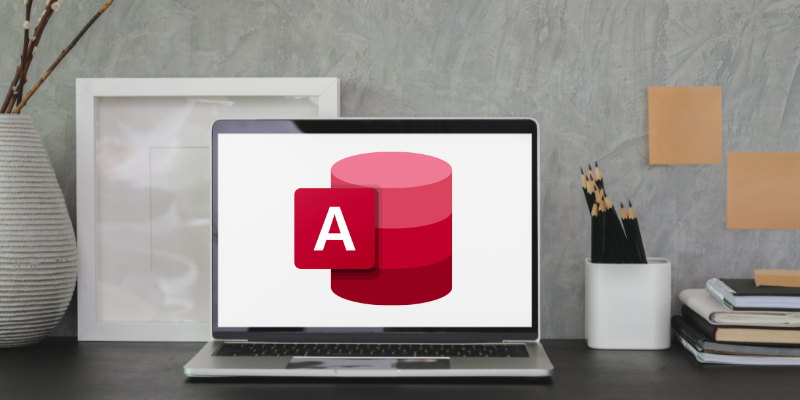
Das Beste daran ist, dass Sie kein Profi sein müssen, um diese Software zu nutzen, denn sie arbeitet mit einer grafischen Benutzeroberfläche (GUI), die auch für technisch weniger versierte Personen leicht zu bedienen ist.
Microsoft Access unterstützt außerdem eine Reihe von Tastaturkürzeln, mit denen Sie Ihre Aufgaben viel schneller erledigen können.
Die Bedeutung der Microsoft Access-Tastaturkürzel
Microsoft Access hilft Unternehmen bei der effizienten Verwaltung ihrer Daten, ohne dass dafür verrückte technische Kenntnisse erforderlich sind. Mit diesem Programm können Sie Aufträge, Mitarbeiter oder Anlagen innerhalb weniger Minuten verfolgen, verwalten und navigieren.
Allerdings kann die Verwaltung einer großen Anzahl von Datenpunkten eine mühsame Aufgabe sein. Mit den Tastenkombinationen von Microsoft Access können Sie Ihre manuelle Suche und den Zeitaufwand für die Bearbeitung reduzieren.
Alles, was Sie tun müssen, ist, einige grundlegende Tastenkombinationen zu kennen, die Sie verwenden können, um Ihre Effizienz und Geschwindigkeit zu erhöhen.
Dies wird Ihnen auch helfen, Ihre Datenbank und andere Informationen einfach zu verwalten und gleichzeitig den Zeit- und Arbeitsaufwand für die vor Ihnen liegende Aufgabe zu reduzieren. Ob Sie nun zwischen Spalten wechseln oder Zellen formatieren, es gibt für alles eine Abkürzung.
Lesen Sie auch: Chrome-Tastaturkürzel, die Sie sich einprägen sollten
Wie Microsoft Access-Tastaturkürzel helfen können
Wenn Sie Microsoft Access-Tastaturkürzel verwenden, eröffnet sich Ihnen ein intuitiver Weg, um schnell mit der Tastatur statt mit der Maus zu navigieren.
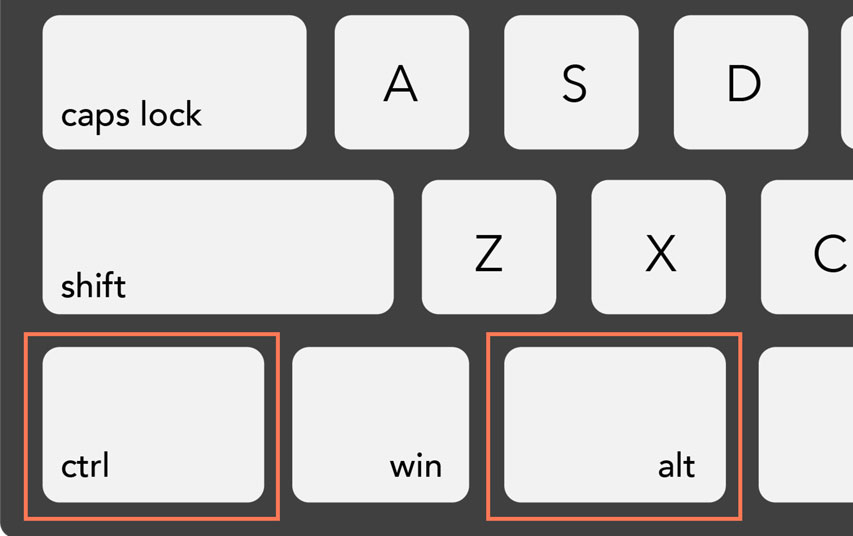
Eine Access-Taste ist eine Kombination aus Alt, Strg oder Umschalttaste mit einer beliebigen anderen Funktion auf der Tastatur. Manchmal funktionieren Tasten wie F5, F6 usw. als unabhängige Access-Tasten.
Diese Access-Tastenkombinationen sind ein Segen für Menschen, die mit mehreren Datenbanken, Berichten und Formularen arbeiten, da sie ohne Maus funktionieren. Sie eignen sich hervorragend für Menschen mit Behinderungen, denen die Verwendung einer Maus schwerfällt.
Sie können die Access-Tasten aktivieren, indem Sie gleichzeitig die Umschalttaste und die Esc-Taste drücken, wenn Sie sie verwenden möchten.
Um Ihnen zu helfen, Ihre Arbeitsprozesse und täglichen Aufgaben zu rationalisieren, habe ich meine bevorzugten Microsoft Access-Tastenkombinationen zusammengestellt, die super nützlich und leicht zu merken sind.
Sie enthält grundlegende und programmierte Tastenkombinationen und die dazugehörigen Informationen, damit Sie sich ihre Funktion leicht merken können.
Bevor wir beginnen, hier noch ein paar Punkte, die Sie bei der Verwendung der Access-Tasten beachten sollten
- Ein Pluszeichen ( ) im Tastaturkürzel bedeutet, dass Sie mehrere Tasten gleichzeitig drücken müssen.
- Ein Komma (,) in der Tastenkombination bedeutet, dass Sie mehrere Tasten in der Reihenfolge drücken müssen, die in der Tastenkombination angegeben ist.
Kommen wir nun zur Liste der Tastenkombinationen.
Alt oder F10
Mit diesem Tastaturkürzel können Sie die Registerkarte Ribbon und die KeyTips aktivieren. Um durch die Registerkarte zu navigieren, verwenden Sie einfach die Pfeiltasten und drücken die Eingabetaste, um die Registerkarte zu öffnen.
Alt H
Diese Taste ist die einfachste von allen und öffnet die Registerkarte Home.
F6
Diese Taste ist die erste Wahl, wenn Sie den Fokus in ein anderes Fenster verschieben möchten, ohne eine Maus zu verwenden.
CTRL O oder CTRL F12
Ermöglicht Ihnen das Öffnen einer bestehenden Datenbank.
Umschalttaste F10
Aktiviert das Kontextmenü des ausgewählten Elements.
Tabulator-Taste oder Umschalt-Tabulator-Taste
Mit dieser Taste können Sie in der Datenblattansicht zum nächsten oder vorherigen Feld wechseln.
F2
Mit dieser Funktion können Sie zwischen dem Bearbeitungs- und dem Navigationsmodus in einem Entwurf oder einer Datenblattansicht wechseln.
F5
Wechselt zwischen der Formularansicht und der Entwurfsansicht.
P oder CTRL P
Mit dieser Tastenkombination öffnen Sie den Druckdialog, um Ihr Dokument, Datenblatt, Formulare und Berichte zu drucken.
CTRL F6 oder CTRL Umschalt F6
Ermöglicht es Ihnen, zwischen den geöffneten Registerkarten hin- und herzuschalten.
CTRL W oder CTRL F4
Ermöglicht es Ihnen, die derzeit geöffneten Registerkarten zu schließen.
Umschalttaste F10 oder die Windows-Menütaste
Zeigt das Kontextmenü (Dropdown-Menü) des ausgewählten Elements an.
ALT F F
Zeigt das Feld Datenbank suchen an.
ALT F P
Damit können Sie auf die letzten Projekte zugreifen.
ALT E F A oder ALT F12
Mit diesem Tastaturkürzel öffnen Sie ein neues Arbeitsblatt.
ALT V L
Öffnet das Untermenü für das Zugriffslayout.
ALT T M
Wenn Sie Daten anderswohin migrieren möchten, können Sie dieses Tastenkürzel verwenden.
ALT S
Ermöglicht Ihnen den Zugriff auf die Registerkarte Referenzen in der Multifunktionsleiste.
STRG C
Mein absoluter Favorit: Mit dieser Taste können Sie den Text in der Zwischenablage kopieren. Dies ist meine meistgenutzte Tastenkombination.
STRG Umschalt-Leertaste
Damit wählen Sie die gesamte Spalte in Excel aus, einschließlich der aktiven Zelle.
PrtSc
Durch Drücken der Taste Bildschirm drucken wird ein Screenshot des aktuellen Fensters erstellt und in die Zwischenablage kopiert.
CTRL Pfeiltaste nach unten
Damit können Sie alle Befehle im Menü des Aufgabenbereichs anzeigen.
Es gibt einige Zugriffstasten, mit denen Sie nur über die Tastatur durch die Multifunktionsleiste navigieren können. Sie können dies mit Hilfe von KeyTips tun. Dabei handelt es sich um spezielle Kombinationen, die zusammen einen Befehl in Access bilden.
Mit den folgenden Tastenkombinationen können Sie die Registerkarten in der Multifunktionsleiste direkt öffnen:
ALT F4
Mit diesem Tastaturkürzel können Sie Access beenden.
ALT Y, 2
Mit diesem Tastaturkürzel können Sie die Registerkarte Datenbank-Tools öffnen.
ALT X oder ALT X, 1
Wenn Sie die Registerkarte Externe Daten öffnen möchten, verwenden Sie dieses Tastaturkürzel.
ALT F
Damit öffnen Sie die Dateiseite.
ALT Q
Mit diesem Tastaturkürzel können Sie das Feld Suchen/Sagen Sie mir, was in der Multifunktionsleiste angezeigt wird öffnen.
Letzte Worte
Verwenden Sie die oben genannten Tastaturkürzel für Microsoft Access, um bei der Verwendung der Lösungen Zeit, Mühe und Energie zu sparen. Ich persönlich habe meine Produktivität massiv gesteigert, nachdem ich angefangen habe, Tastenkombinationen zu verwenden.
Als nächstes sollten Sie sich diese erstaunlichen Excel-Formeln und Tastaturkürzel ansehen.

